参考视频:《黑马程序员嵌入式开发入门模电(模拟电路)基础P50-P63集》
推荐:
《嘉立创PCB下单平台》
《技术指导:下单前技术员必看 》
《下单员必看事项 》
《工艺参数》
文章目录
需求
自己画一块PCB电路板,自己焊接元器件,测试电路,成功实现。
初步画图软件选型
- 《嘉立创在线画图网站》(国内开源的嘉立创,国产化、生态好、推荐使用)
- Altium Designer,俗称AD,一款功能强大的电子设计自动化软件,提供全面的PCB设计工具和功能。律师函警告。
- PADS:由美国梅津(Mentor Graphics)公司开发的一套PCB设计软件,功能丰富,易于上手。
- OrCAD:由美国梅津(Mentor Graphics)公司开发的一套综合性的电路设计软件,包括原理图设计、模拟电路仿真和PCB布局等功能。
- Protel:又称为“酷毕特”(Kicad),是一款开源的PCB设计软件,提供了完整的PCB设计流程及相关工具。
关键字:
器件放置、布线、翻转、单层板、过孔、双层板、铺铜、板框、检查DRC、下单、白嫖嘉立创优惠券。
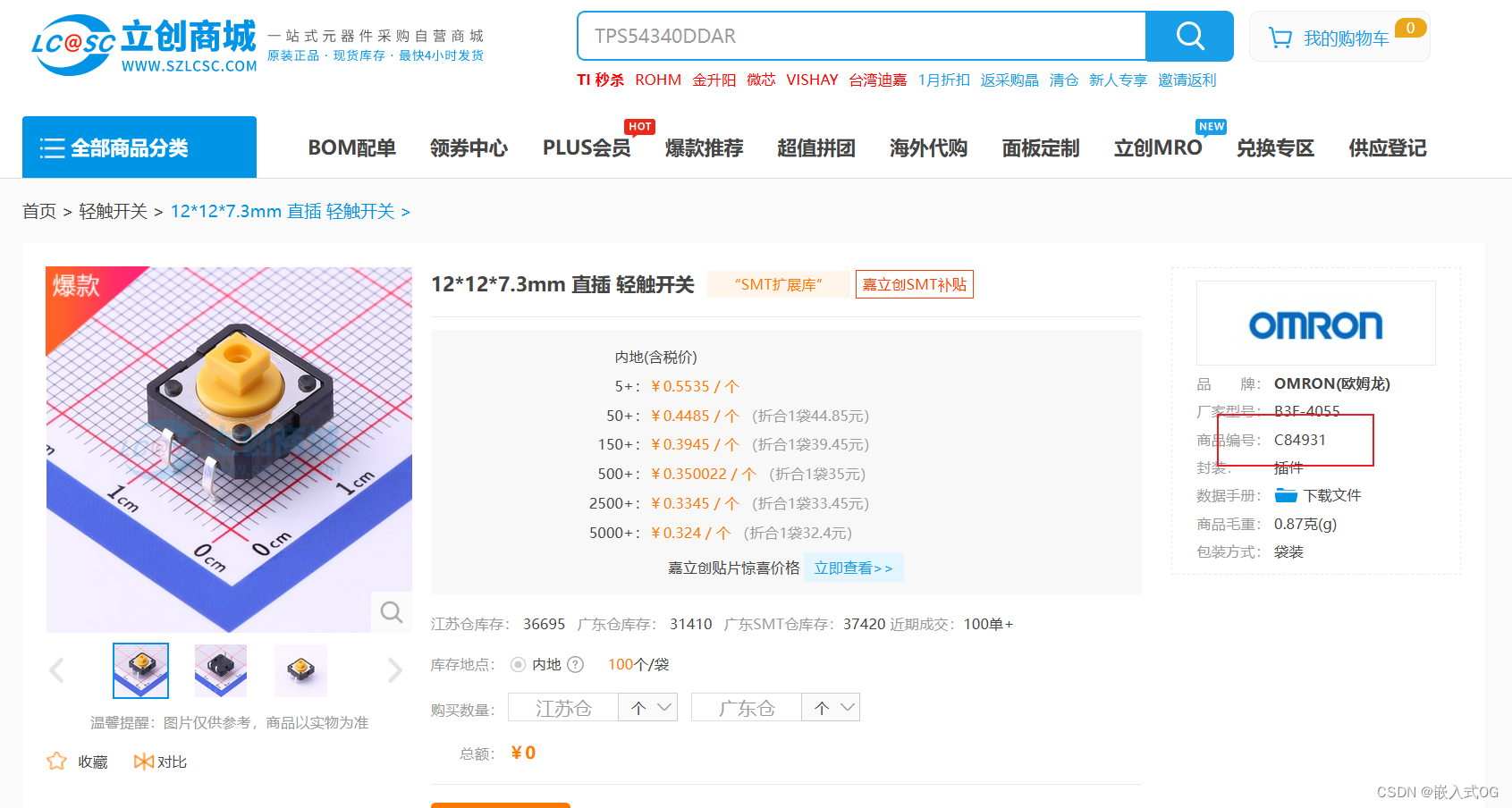 一共4个器件:开关C84931、电池盒18650、LED1,电阻100欧
一共4个器件:开关C84931、电池盒18650、LED1,电阻100欧
器件自行选择,只是板子开孔是为特定元器件而开位置,所以两者要统一,就是电路图上选的期间型号在实际焊接中也要选对应的型号
画电路图
 放置->器件 ->自己想要的器件,点击放置
放置->器件 ->自己想要的器件,点击放置
画PCB
在图层- >顶层进行修改,每一层都能修改

挪动器件位置之后会发现,线没有跟着跑
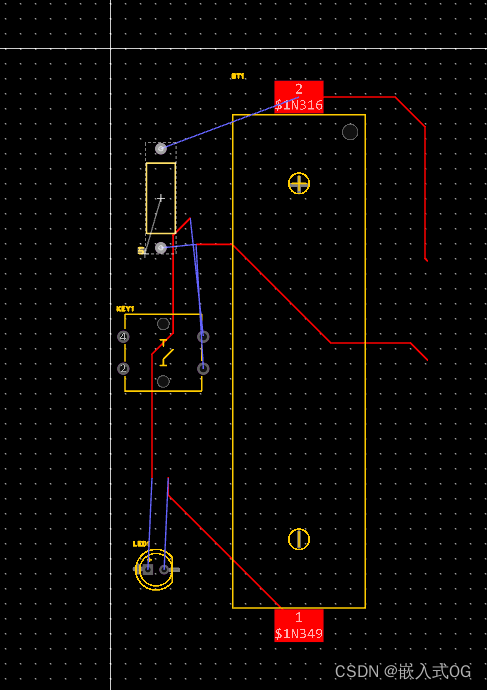
把红线删除之后,剩下蓝线,蓝线就是我们的原理图自己接的线(在这个页面是删不掉的,只能去我们的P1.Schematic1改动)
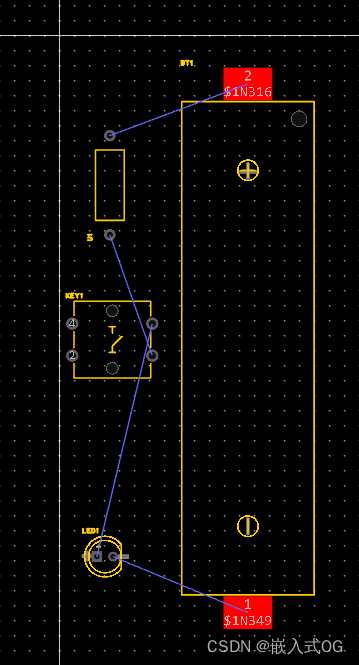
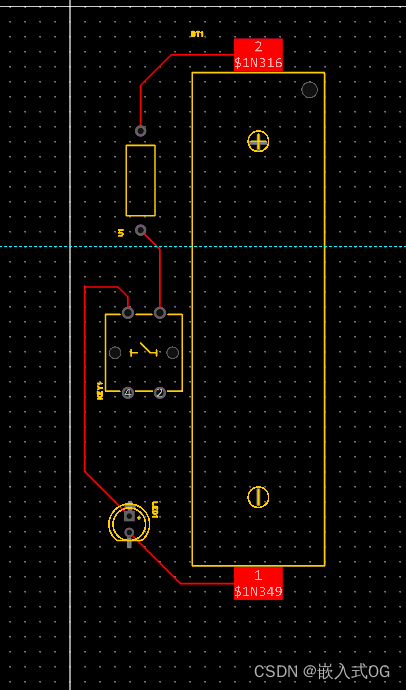
画图感想:
- 放置器件
- 按空格键翻转器件
- 鼠标挪动器件,线不会自己跟上,所以接线前要确定器件位置
- 布线
- 连线不能走直角弯,要走45度135度,走直角线会有信号干扰
- 单路布线,快捷键Alt+W
- 布线必须确定图层,有的时候可能按到了反面,这样子线死活接不上
- 根据原理图来接线
- 每次保存PCB接线图之后,想看2D、3D效果图必须点击左上角的按钮,不然会是没刷新前的图像。
- PCB上下左右移动
- 按shift能进行左右移动图,但上下移动,只能通过鼠标位置,把鼠标放在图像的正中间然后鼠标滚轮放大才能显示图像的中间,想看图的上部分就把鼠标放图的上面,然后滚动鼠标,常规画图都是这样子的操作。
检查DRC
画完PCB之后,一定要记得检查DRC,比如线不能穿在打孔位置
- 在绘制电路板(PCB)时,DRC代表设计规则检查(Design Rule Check)。DRC是一种自动化的检查过程,用于验证电路板设计是否符合特定的设计规则和限制。通过进行DRC,可以确保电路板的布局和连接没有潜在的问题,例如短路、打孔位置错误、器件间距过小等。DRC有助于提高电路板设计的准确性和可靠性,并减少制造过程中可能出现的错误和故障。
从2D图能更直观看到布线可能受打孔等位置影响
踩坑:
不要随便更新PCB,比如下面的更新按键,一般只有在开始按一次,或者接线图被自己搞到一套糊涂时,自己想回到解放前重新布线。
3D效果图
布线打孔写字等任何非电路原理修改都只能在PCB中改,3D只作为呈现效果的一种形式。
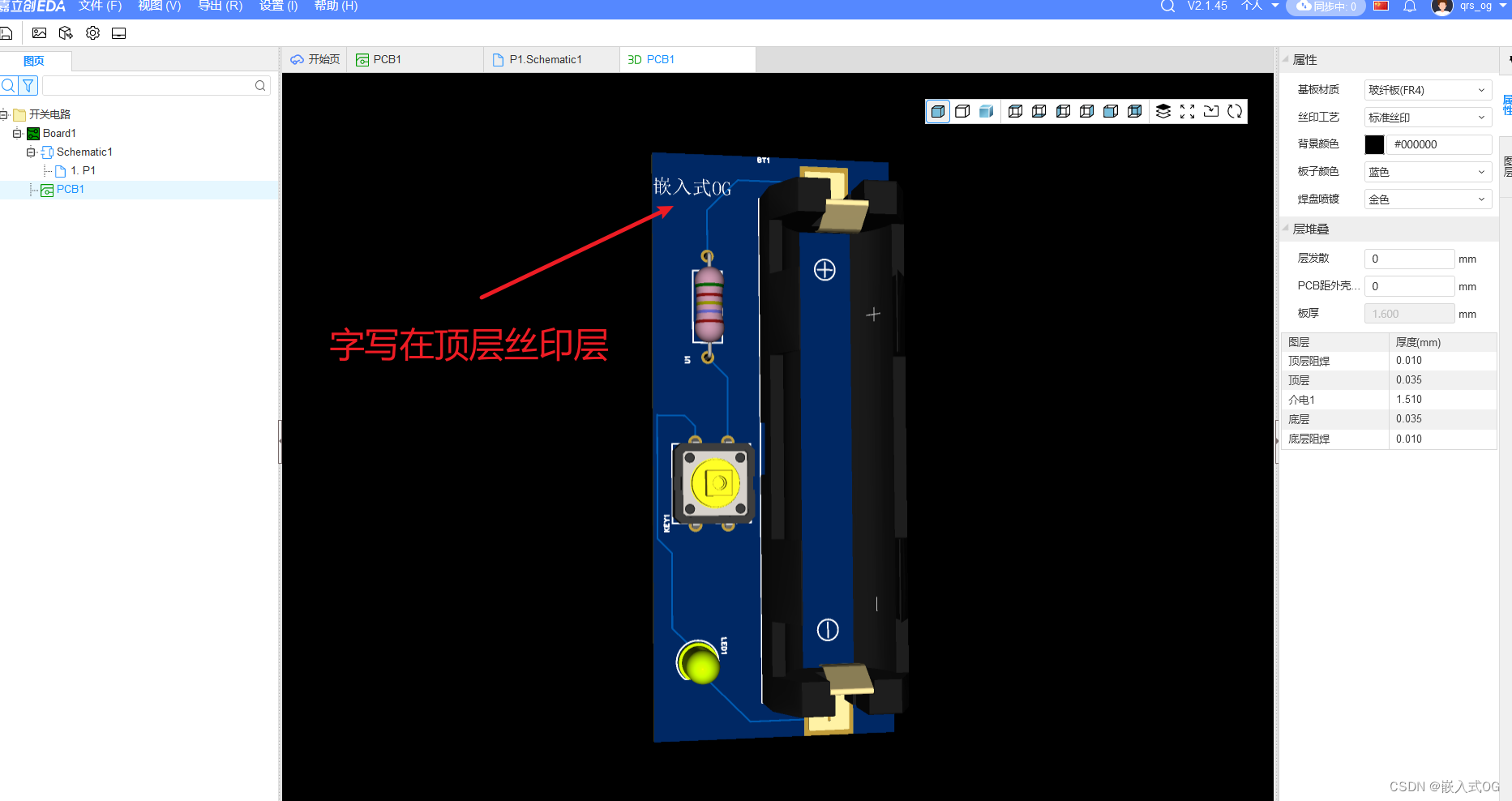
以上电路板只有少量的铜,大部分是玻璃纤维,
高端一点的PCB都要铺铜,为了手感和散热,因为热量会干扰信号,所以需要增加铜
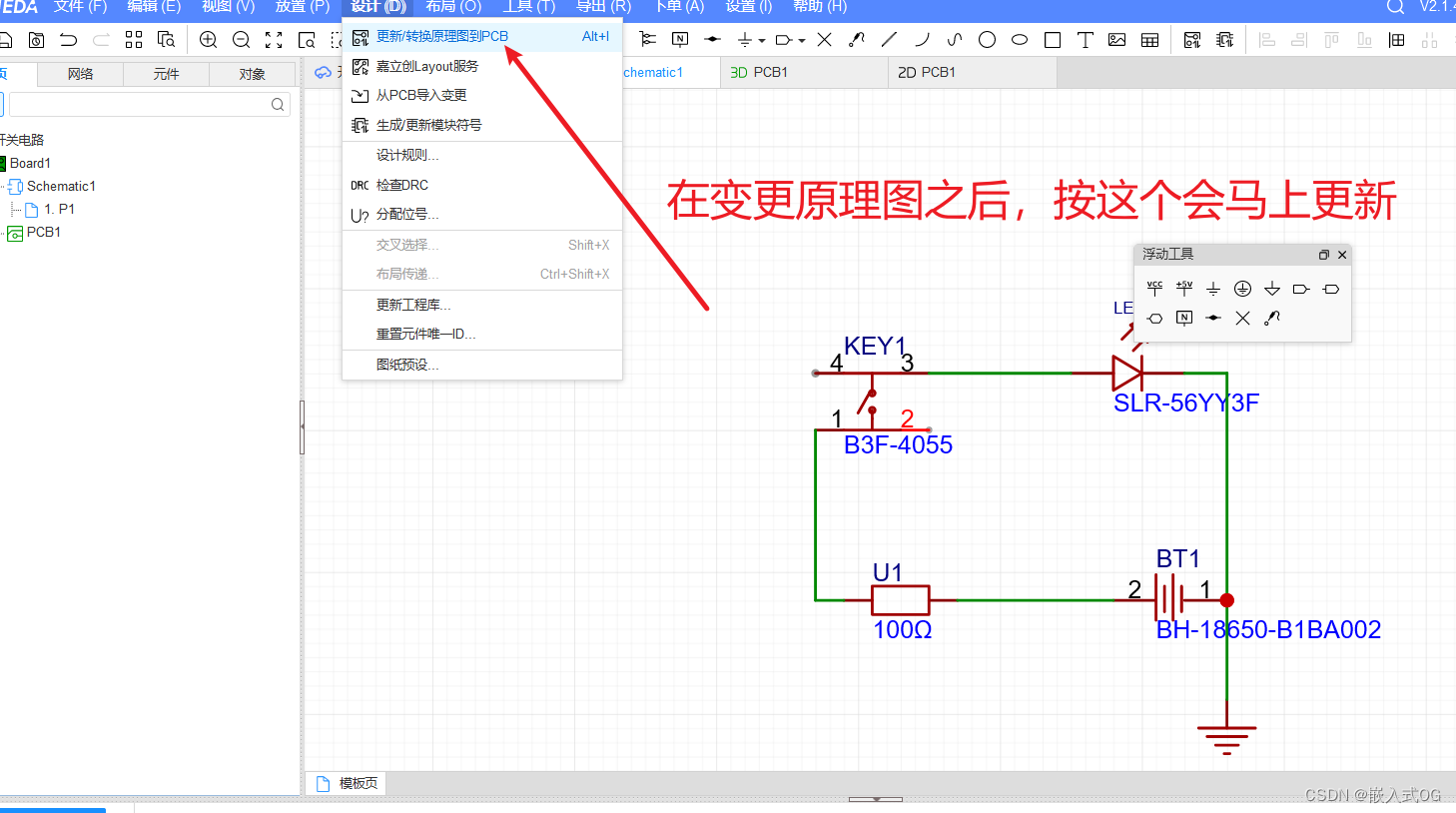
铺铜
正反面都要铺铜,大小要合适,下面我搞了一个面积比较大的铺铜
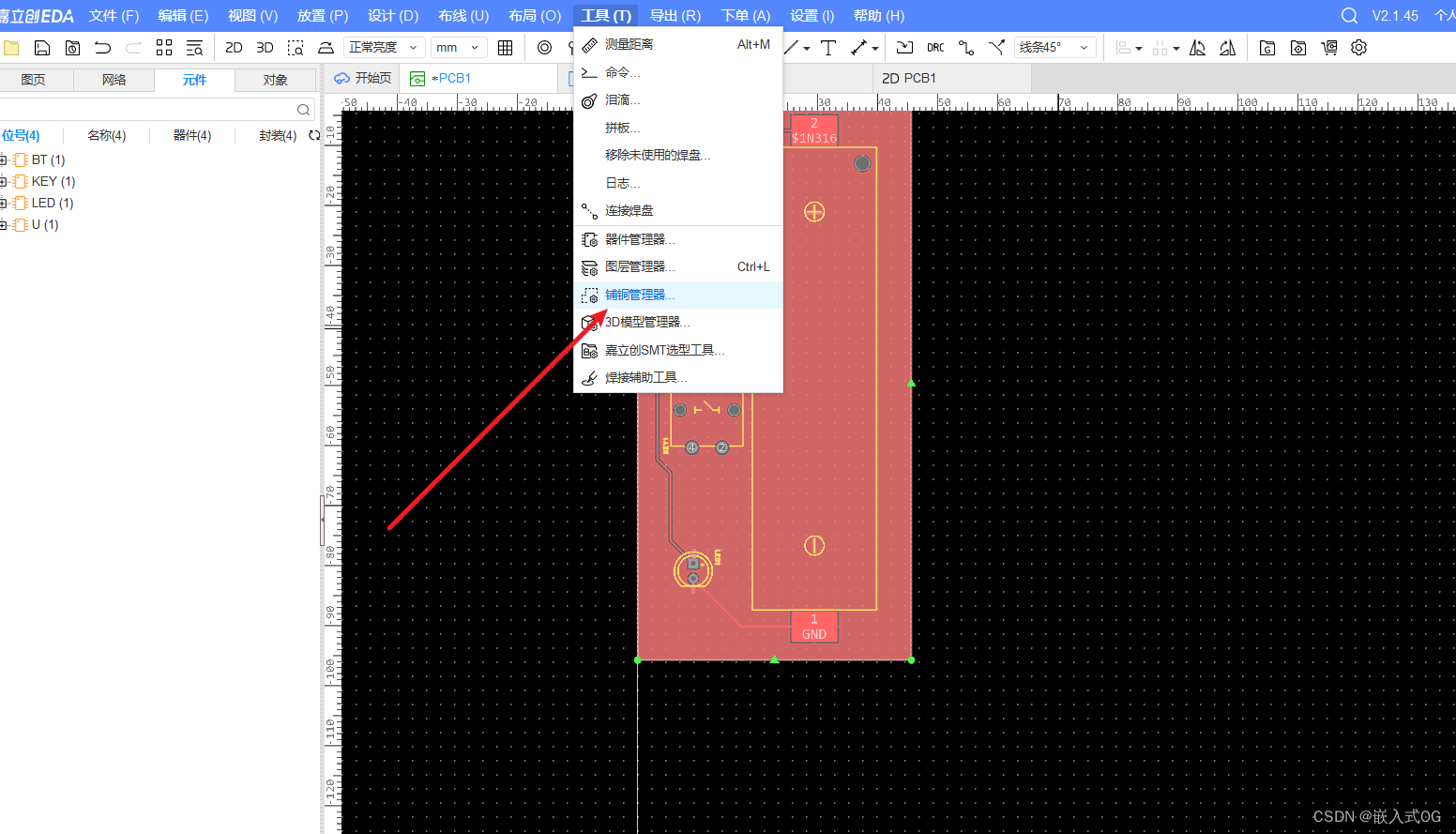
加个人LOGO
在顶层丝印加想要的各种文字,但有大小限制,字太小,就不清晰
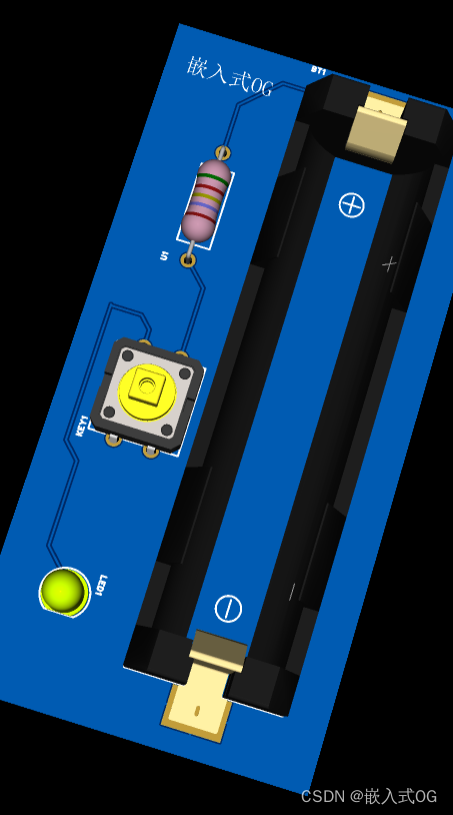
踩坑:
过多铺铜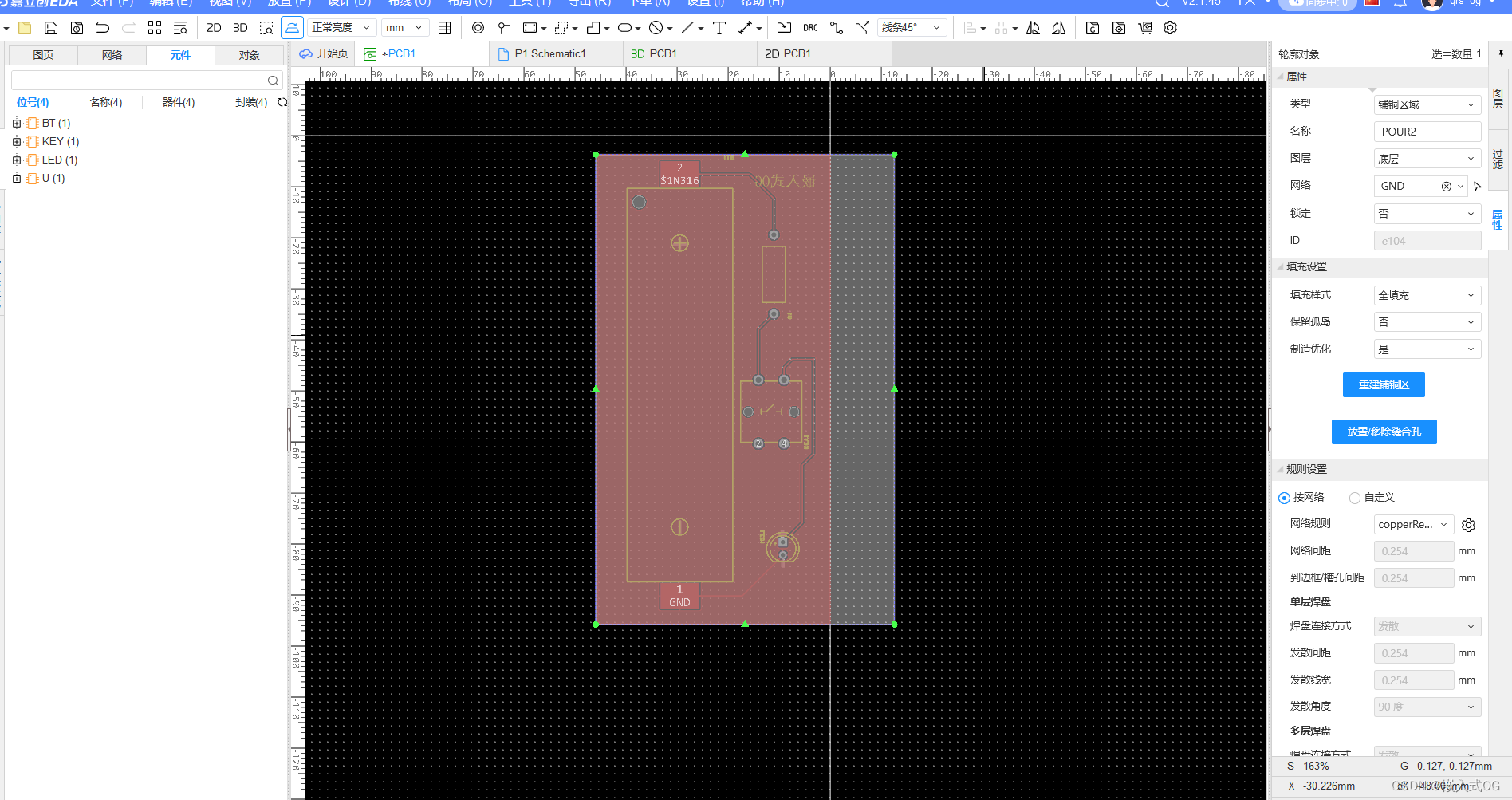
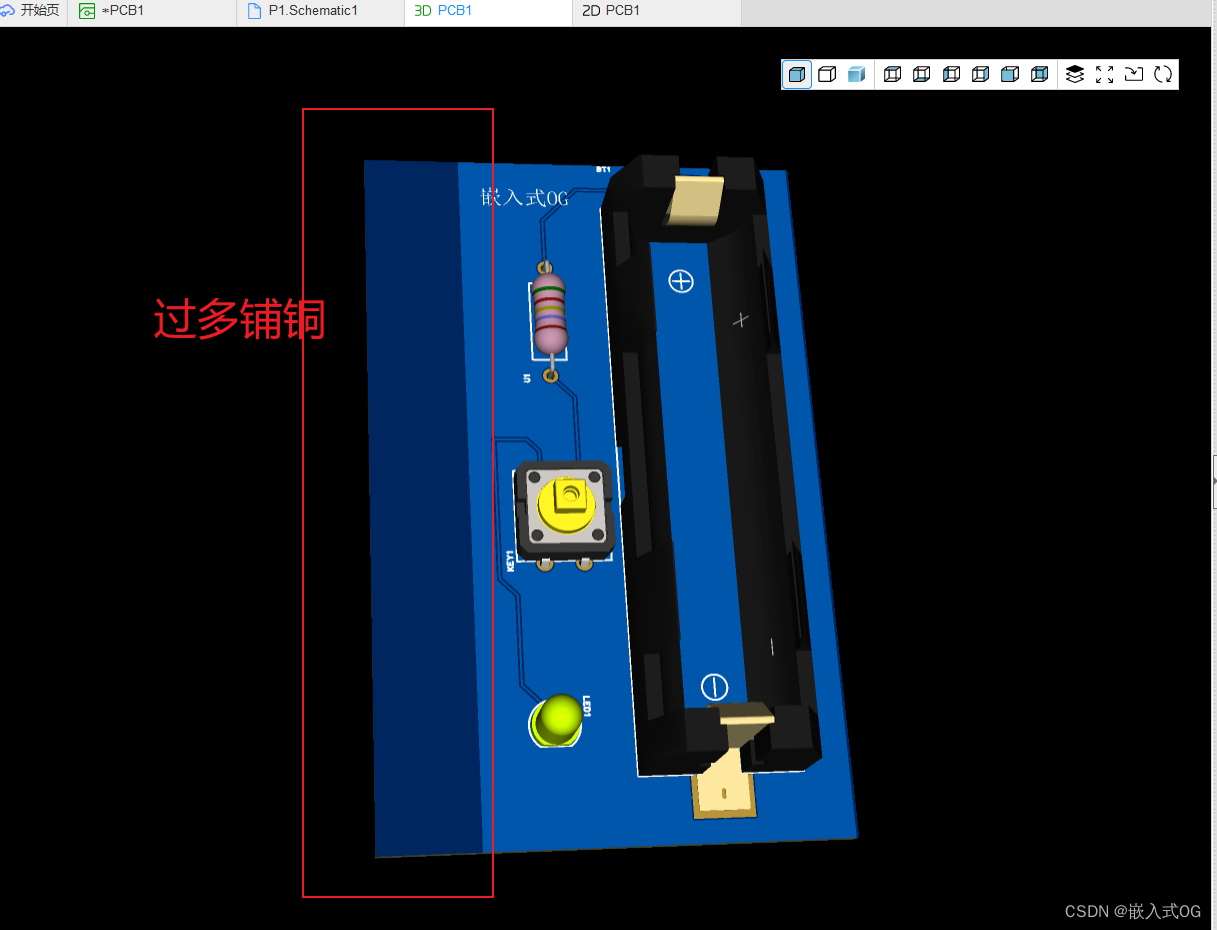
PCB制板文件(Gerber)
导出Gerber文件
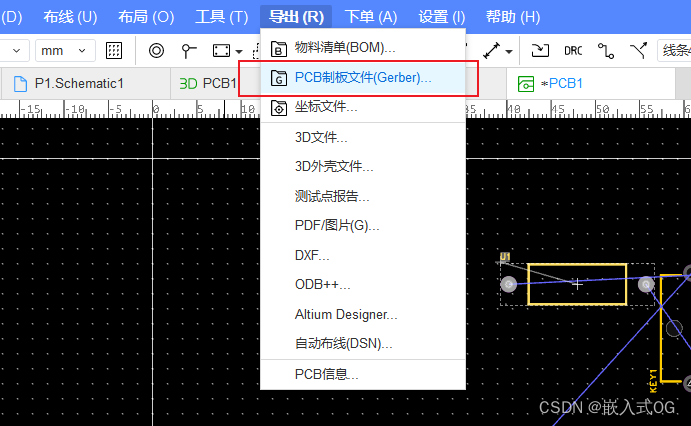
-
PCB厂通用文件,任一生产厂家都可以拿着这个文件去生产板子(tb也行),只是在国内不注重知识产权的保护,你辛苦画好的板子别人很容易复制,无奈的现状,网上卖得好的产品,有的商家拿着医院用的X光拍一下片,板子内部就能看清楚,这就是为什么硬件和软件要结合在一起才有前途。
-
当然也有少量的MCU被拿到了固件,所以每个板子需要加密、加特定的序列号(固件提取,COPY代码,提取hex,stlink utility)

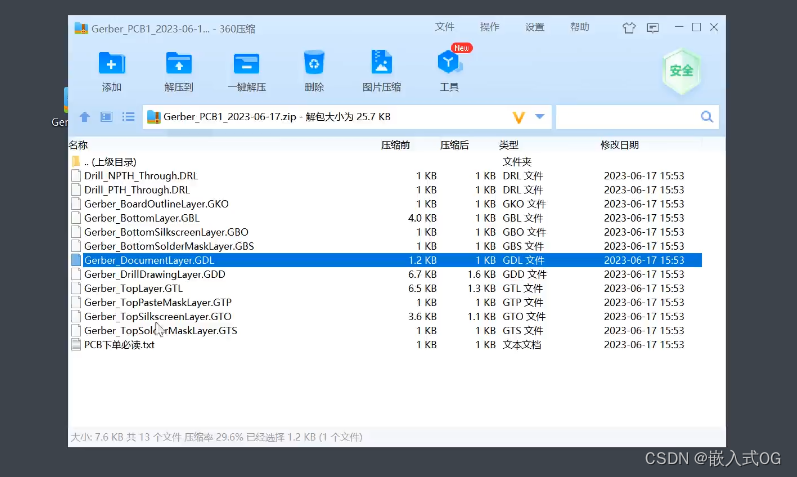
过孔
-
前面就是一层板,下面是两层板,区别就在于打孔
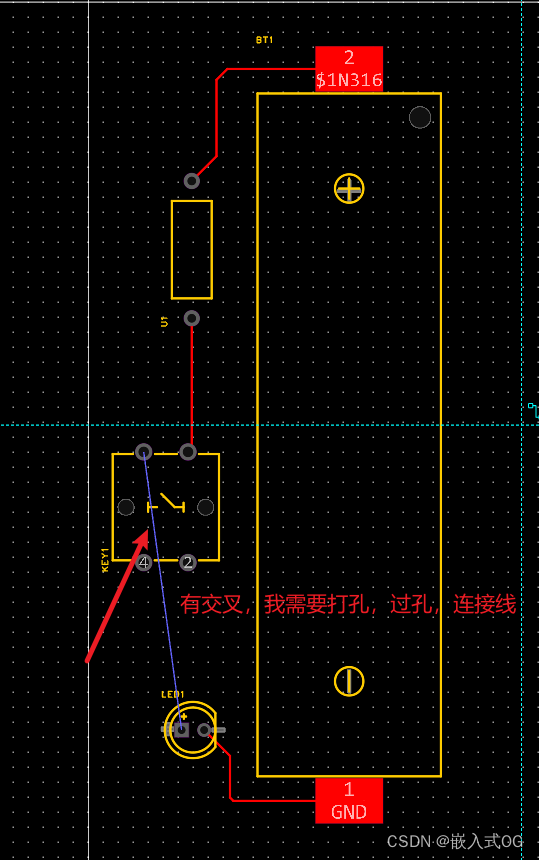
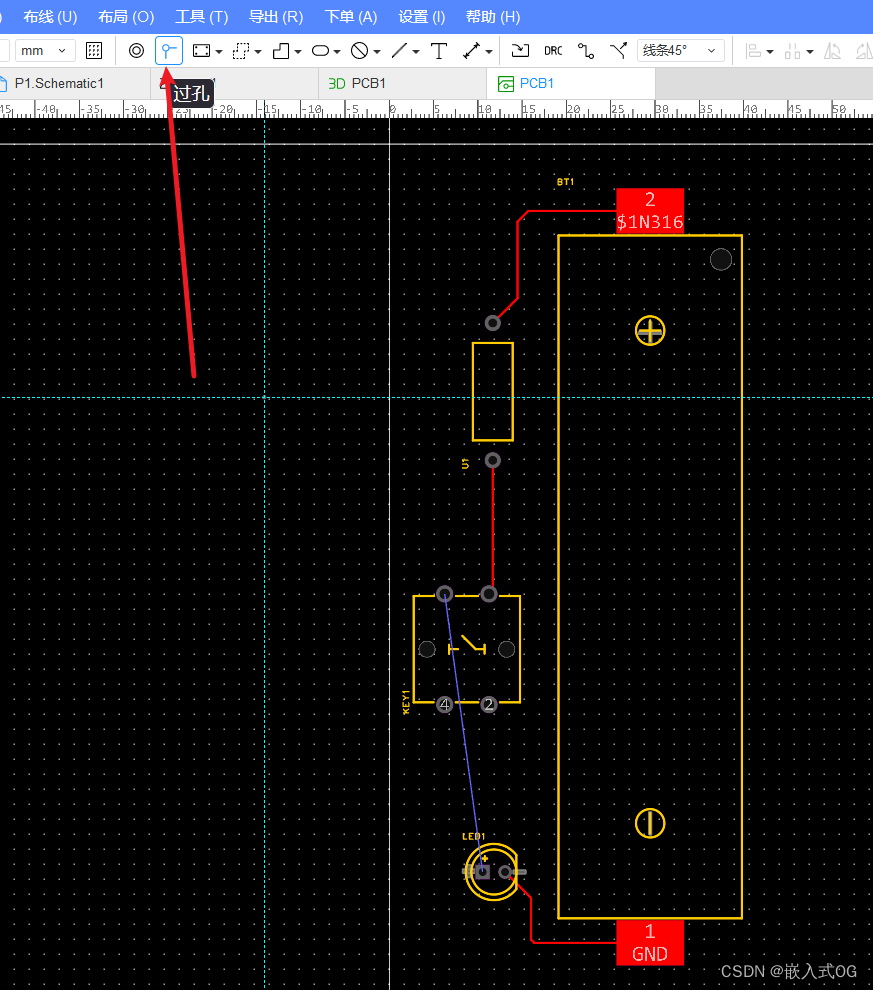
先把顶层的线过了,加了这根蓝色线,就是二层板了(穿孔加线)
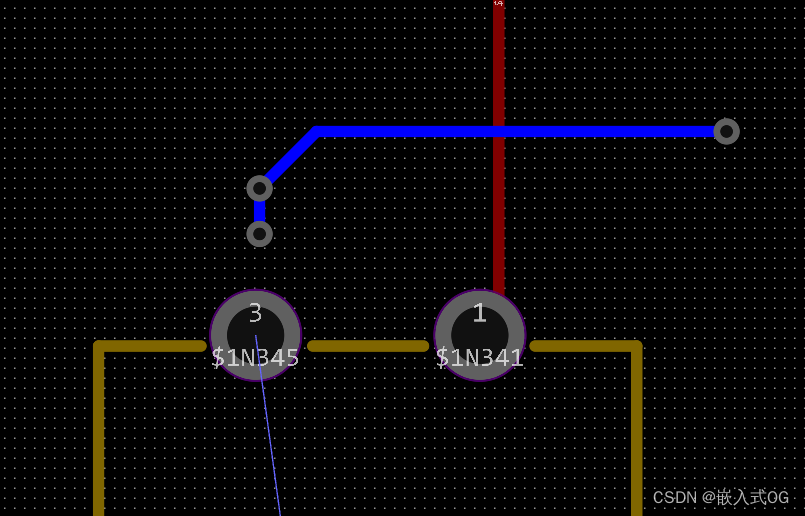 正反面两层板子,所以需要立体空间思维红线代表在顶层划线,蓝色线代表在底层划线
正反面两层板子,所以需要立体空间思维红线代表在顶层划线,蓝色线代表在底层划线
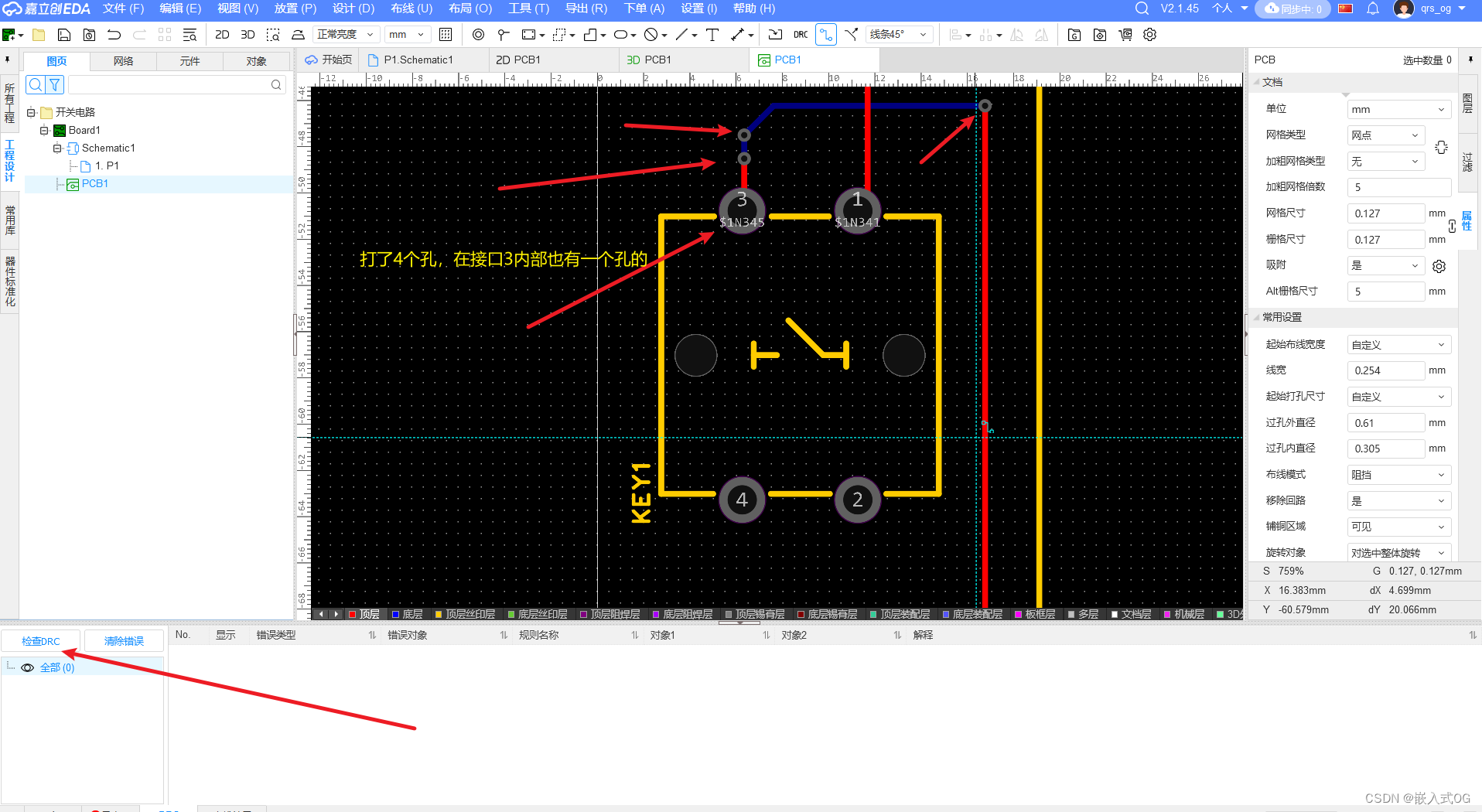
板框
输出gerber前提示没有“板框”,那就加“板框”

添加“板框”需要比铺铜的范围大,
我的理解就是板框就是PCB板玻璃纤维的板子大小,铺铜只是可选择性局部性铺铜
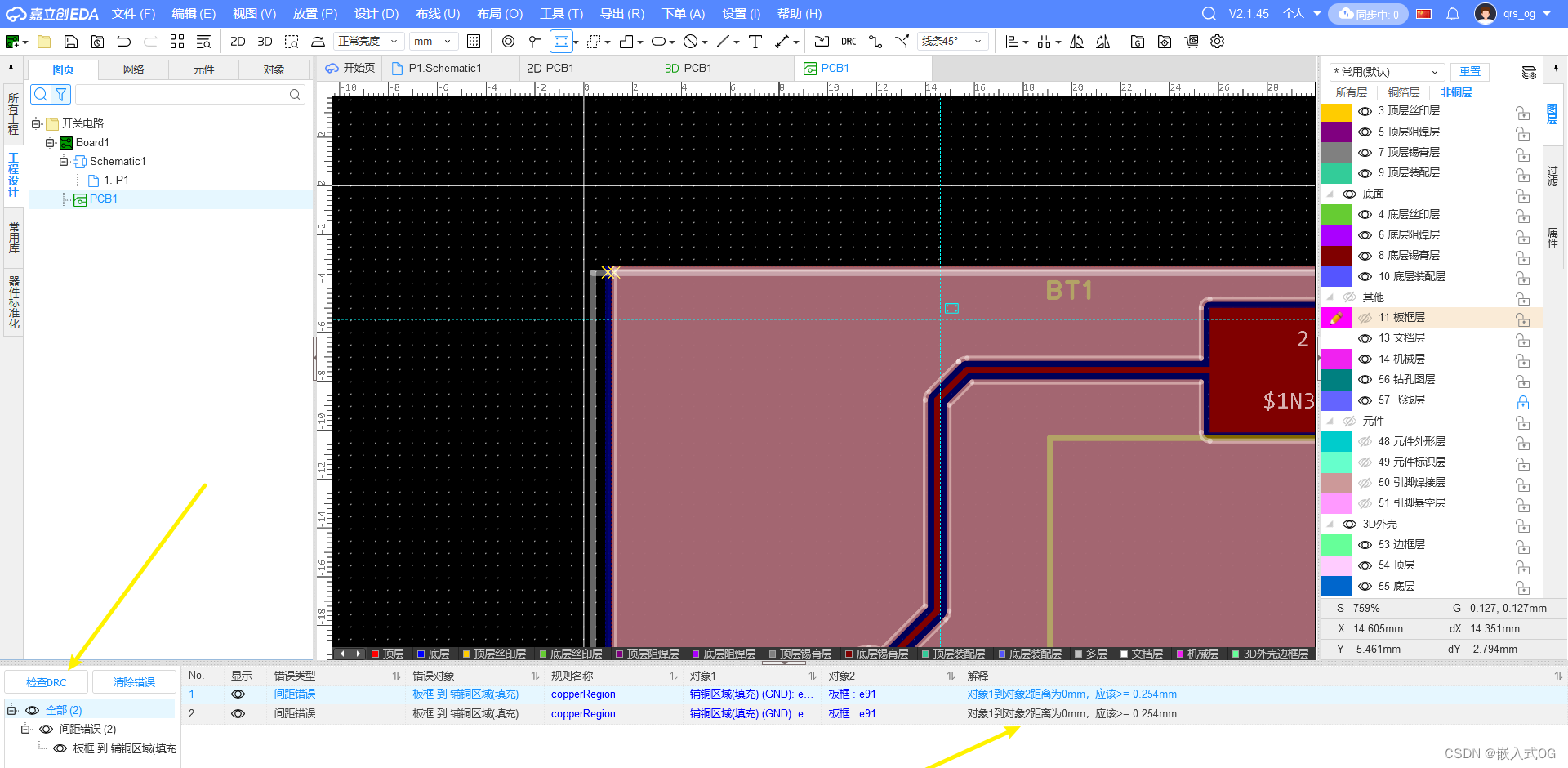
提示距离过近,下图是修改后的,在图层中打开,然后选中什么就可以删除什么,删除前看对应的图层,添加板框成功,检查DRC
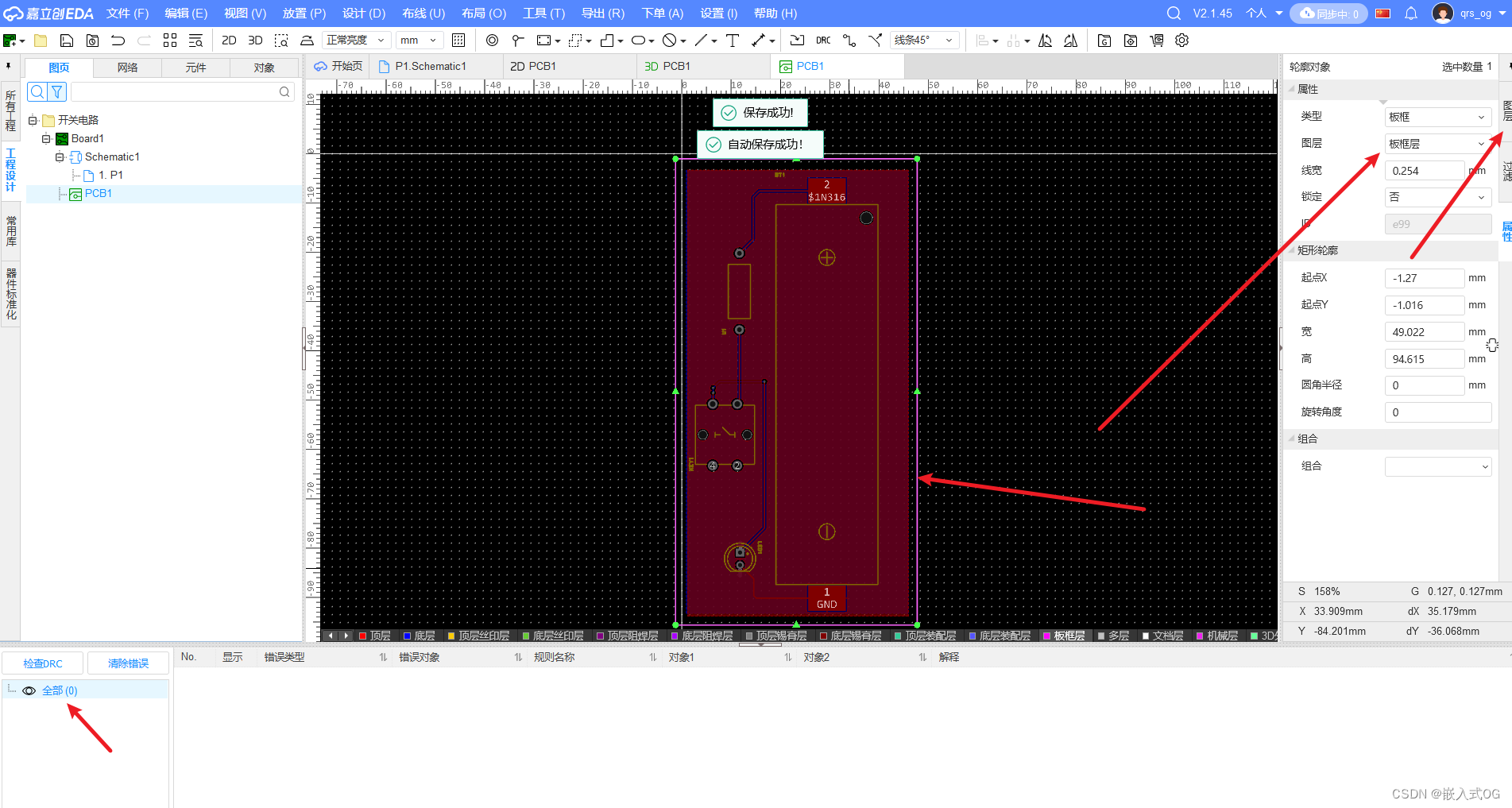
PCB下单
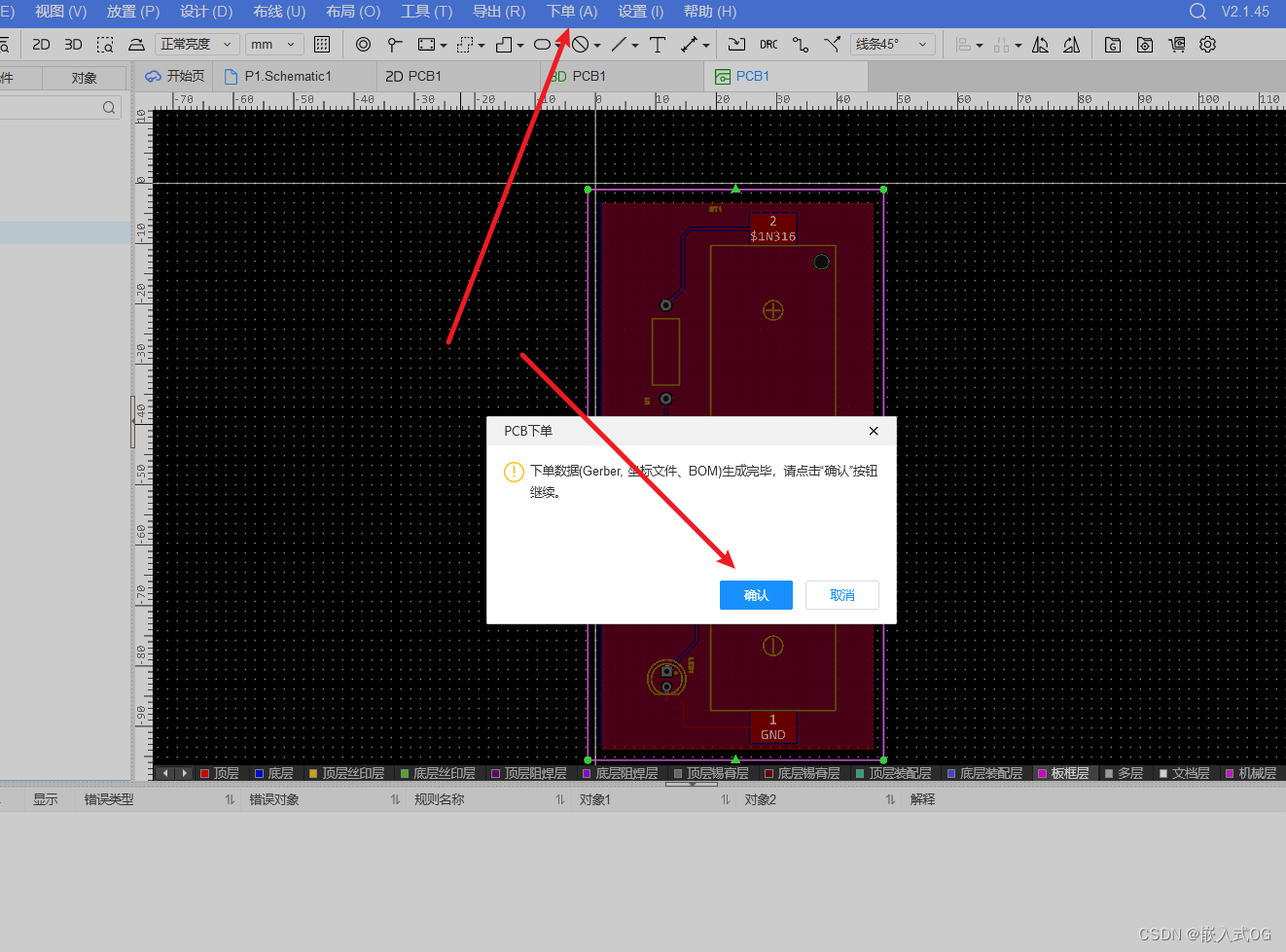
自动跳转到嘉立创下单页面
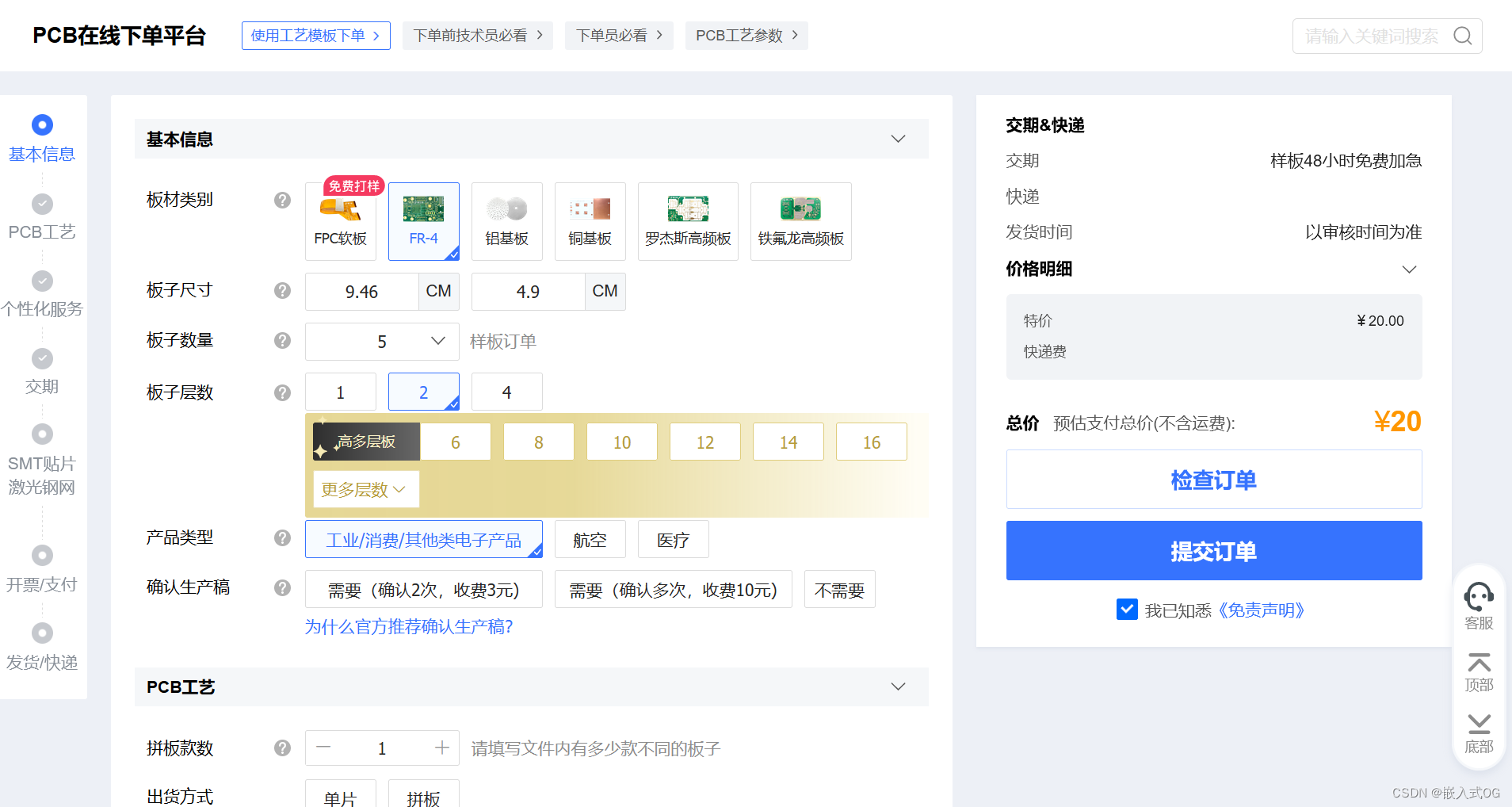
下单参数细节
就要根据自己实际需求来
- 比如下面这块拿来玩的,选FR_4 纤维基板
- 嘉立创拿优惠券一个月可以白嫖两块10cm*10cm的板子,免邮费
- 打样最少是做5片,正反面就是双层板
- 确认生产稿就是嘉立创工程师帮你瞄一眼肉眼可见最基本的错误问题,比如焊盘重叠、元器件压着另外一个,原理性不会帮你看,我们这里不需要看,省钱
- 出库方式:单片资料单片出货
- 板子厚度:1.6mm
- 外层铜厚:1盎司
- 阻焊颜色:绿色生产速度最快、工艺最成熟、焊接也最容易焊(推荐)
- 其他基本选默认








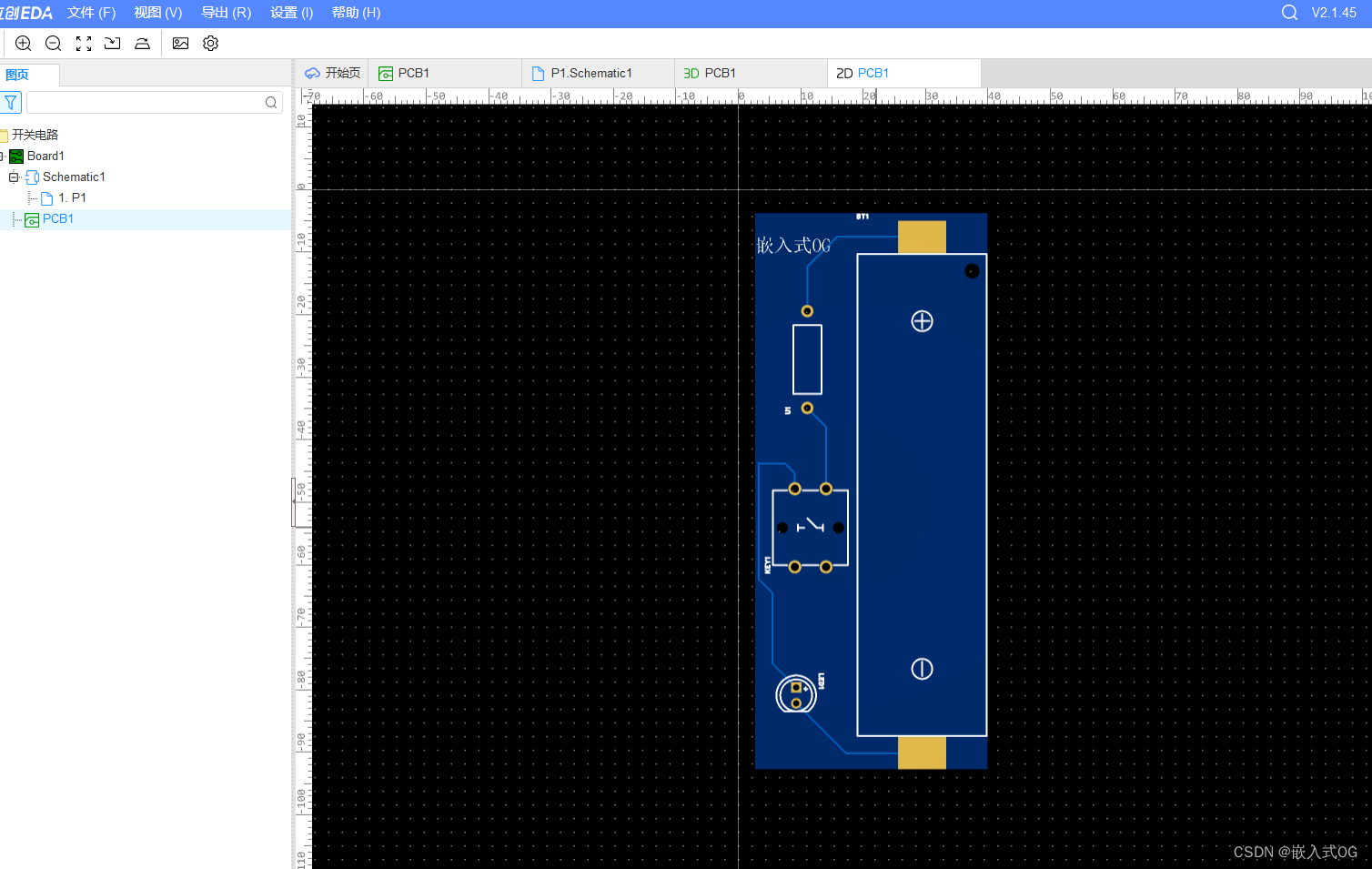
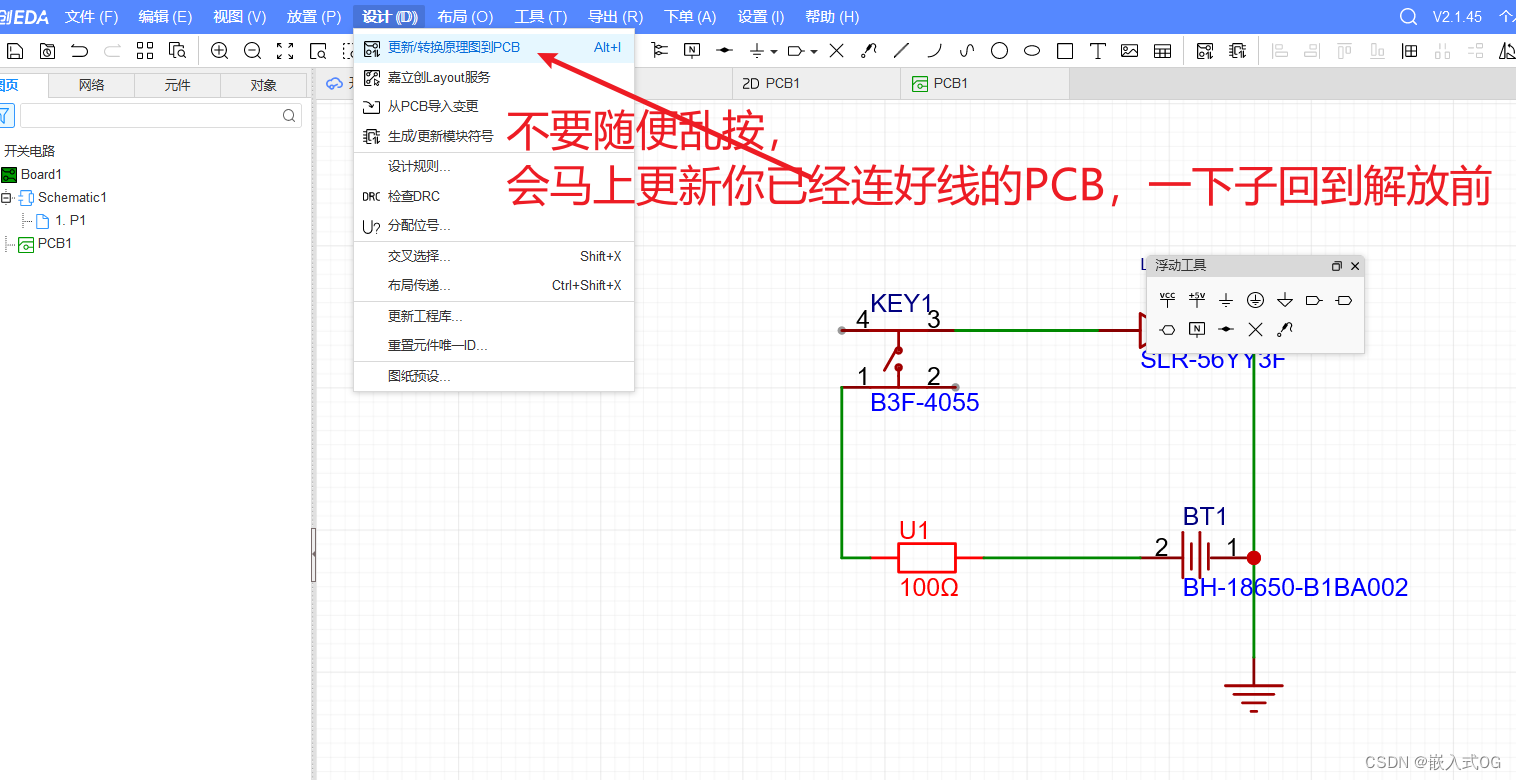
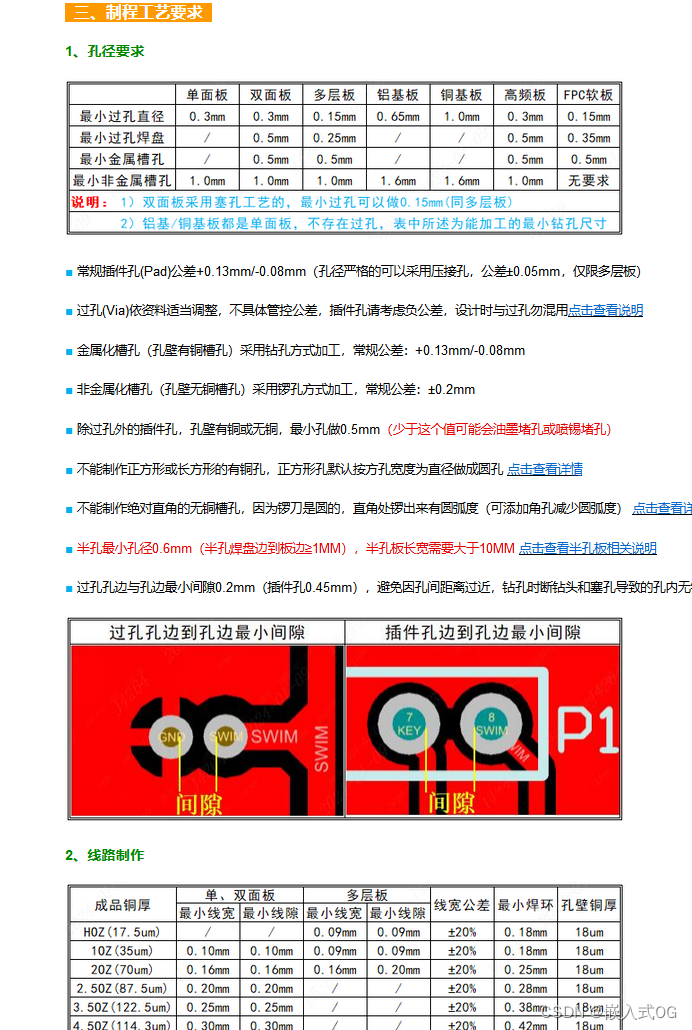

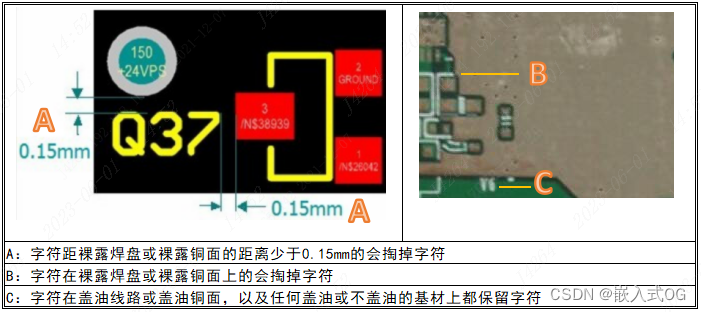













 5319
5319











 被折叠的 条评论
为什么被折叠?
被折叠的 条评论
为什么被折叠?








